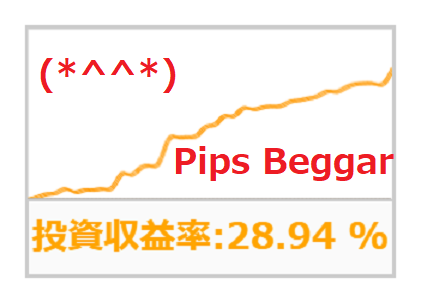
「Pips Beggar」無料自動売買EA使うための最短設定を紹介
どうも、おはようございます。
まんまです(^^)
最近涼しくなっていろいろいっぱい食べたら太っちゃいました(^_^;)
そこで、炭水化物抜きダイエットを始めたんですけど、
炭水化物抜きダイエットをすると早死することが分かったという論文がNatureに掲載されて。。
老化が早まるとは聞いていたけど、早死にするとは思わなかったので今日からは普通にしようかと。
やっぱり運動が一番ですかね。
さて、前回紹介した「Pips Beggar」ですが、これゲムの口座で使えるんです。
まずは、ゲムの口座開設をして下さいね。もちろん無料です。
→ゲムフォレックス (リンクを押すとゲムフォレックスのページに飛びます)
ページを開くとこんな感じです。
ゲムって、時期によって色々なキャンペーンやっています。
これを書いている時は、上記のような美味しいキャンペーンやってましたね。
他にも例えば、口座を持っていても、今日入金すると更に入金額と同じだけの証拠金がつかえるとか、
色々あるので他のFX業者さんとも違って面白いですね。
まずは、画像の「今すぐ!リアル口座開設」をクリックして下さい。
①には名前を入れるのですが、ローマ字で入れて下さい。姓と名の間にスペースも入れて下さい。
②使い慣れたメルアドでいいと思います。このメルアドに色々な連絡事項が来ますので、メールが来ない場合は、迷惑メールのフォルダなどを確認してみて下さい。
口座開設ボタンを押すと、メールが来ます。
「マイページログインのURL」と「パスワード」が一緒に送られて来ますので、マイページにログインして下さい。
登録したメルアドと送られてきたパスワードでログインして下さい。
ログインするとこんな感じになります。
左の赤○のところ「保有口座一覧」をクリックすると、口座番号が分かります。
メールにも口座番号が送られてくるので、そちらで確認をしてもOKです。
この口座番号は、EAを使う際に登録するので、控えておいて下さいね。
次に、EAをつかうために、ゲムトレードに登録します。
→ゲムトレード (ゲムトレードのページに飛びます)
ページを開くとこんなページになると思います。
赤○の「メンバーシップ登録はコチラ」をクリック
するとこんなページがでてくるので、記入して下さい。
メールは、先程口座開設で使ったものと同じメールアドレスでOKです。
入力を終えて送信すると、メールが送られてきます。
メールの中に、ログインURLが送られてくるのでクリックして下さい。
こんなページが開きますので、
①に登録したメールアドレス
②に登録したパスワード
を入力してログインして下さい。
次に、ログインすると下記のページになると思います。
赤○の「一般ユーザー」をクリックして下さい。
次に、下記のページになりますので、「口座登録申請」をクリック。
このページがでてきますので、
①はGEMFOREX(円建て)を選択して下さい。
②先程開設したゲムの口座番号を入力して下さい。
で、「口座登録申請」ボタンを押します。
営業時間中だと直ぐにできるのですが、
週末など、お休みの時に申請すると意外と時間がかかりますので、気長に待っていて下さい。
経験上週末に申請すると半日くらいかかりました(^_^;)
登録が終わると、メールが来ます。
登録完了したので、ここからはEAをダウンロードしてきますね。
まずゲムトレードのトップページから「Pips Beggar」を探してクリックします。
今とっても注目されている無料自動売買EAですので、①を見ると、ランキング1位になっていますね。
②でもピックアップ無料自動売買EAとして紹介されていますね。
もし万が一、①や②のあたりにもない場合は、③の検索窓に「Pips Beggar」を入れて検索すると見つかりますね。
クリックするとこのページが開きます。
そしたら、ページの真ん中あたりにマニュアルのダウンロードボタンがあります。
細かい設定が書かれているので、これを参考にEAは設定をしていきます。
私はマニュアルにある設定値にしています。
取引できる通貨は、AUDCHF、AUDJPY、CHFJPY、EURAUD、EURCHF、EURGBP、EURJPY、EURUSD、GBPJPY、GBPUSD、USDCHF です。
lotは各自の好きなロットでいいと思います。
マニュアルによると、11通貨で推奨は1000ドルで0.1lotです。
他の数値はマニュアルに個別に書かれているので迷わず設定できると思います。
次に、ページの一番下の方に「このEAをダウンロードする」ボタンがあります。
これをクリックすると、下記になります。
口座番号が間違っていないか確認して下さい。
間違っているとEAが動きませんので注意して下さいね。
確認が終わりましたら、ダウンロードボタンを押して下さい。
すると、上記のページが表示されます。
ダウンロードボタンから「Pips Beggar」をダウンロードして、あとはそれをMT4に設定すれば使えるようになります。
MT4ですが、ゲム口座の一番上
赤○の「プラットフォーム」をクリック。
自分に必要なものをクリックして下さい。
PCやMac、AndroidやiPhoneなど、自分の持っているものに合わせたMT4をダウンロードして下さいね。
あとは、以前記事にした、MT4にEAを設置する方法と同じです。
(タイタンを例に書かれていますがEAの設定方法は同じなので参考にしてみて下さい)
最後に、使い始める前に入金が必要ですね。
入金の仕方は、ゲムの口座にログインした状態で、
赤○の「ご入金」をクリックします。
色々な入金方法が一覧で載っています。
色々ありますが、①はクレジットカードでの振込です。早くて簡単ですね。
②は入金した額の証拠金を二倍にしてくれるキャンペーンをやっています!これはお得です(*^^*)
①は、クリックすると、
使えるカードの種類ですが、VISA、Masterの他に、ここはJCBも使えます(^^)
ただ、注意として、1回に付き上限が50万円までとなっています。
※注意のところを読んでから入金して下さい。
②は、クリックするとこのページがでていきます。
mybitwalletを持っている人は、ここから入金することができます。
初回入金について100%ボーナスを受ける場合は、一番下にある「詳しくはコチラ」をクリック
mybitwalletでの入金は、赤○のところの注意書きにもありますが、
10万円までボーナスが付きます。
せっかくなので、10万円分だけでももらいたい人は、アカウントを作ってmybitwalletから入金、
残りをクレジットカード等で入金すればお得ですよね(*^^*)
これが私が色々問い合わせてわかった「Pips Beggar」を使うまでの最短の道のりだと思います。
ちょっと面倒ですけど、無料で使えてこの成績なら十分やる価値はあるのかなって思います(^^)
今日はこのへんで。ではでは~



























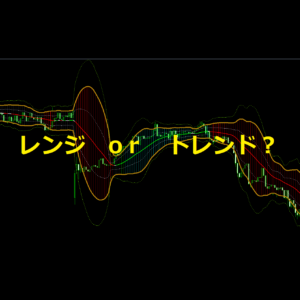






まんま様
ブログ拝見させて頂き参考にさせていただいております。
GEMForexのミラートレードはVPSが必要ないようですが、EAは必要ですか?
>EAが必要ですか?
ゲムのマイページで使いたいミラートレードを選んで、登録するだけです。
VPSも必要ありませんし、MT4を設定するということもありません。
まんま様
質問が的を得てなかったようです(´・_・`)
「Pippes Begger」はPCを常時稼働する必要がありますか?
ご質問の意味を理解しておらず、申し訳ございませんでした。
これはEAですので、PCを常時稼働状態にしておくか、VPSなどのサービスを利用する必要があります。